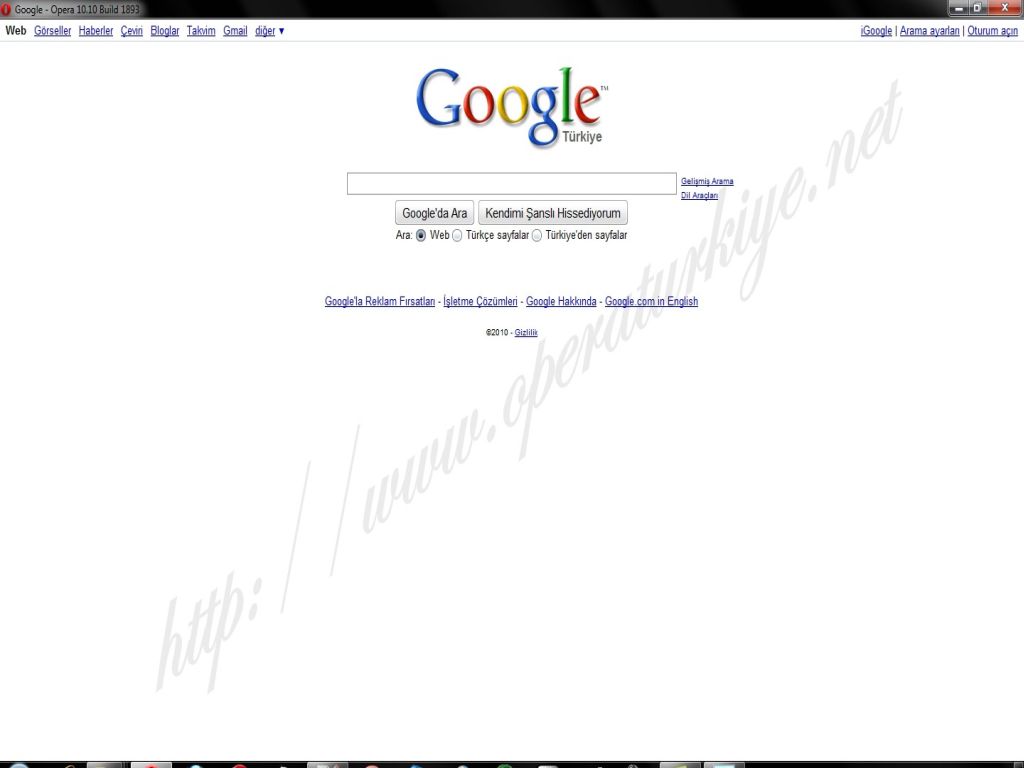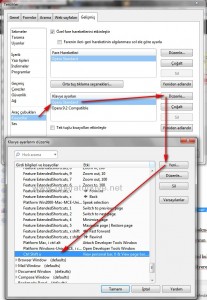Araç Çubuklarınızı Hızlıca Gizleyin
Kimi zaman çok sayıda araç çubuğu ile beraber çalışıyor olabilirsiniz. Zaman zamanda bunları gizleme ihtiyacınız olabilir. Hepsini tek bir tıklama ile kolayca gizleyebileceksiniz.
Opera’yı kullanırken farz edelim ki; kişisel araç çubuğu, durum çubuğu, sekme çubuğu ve benzeri birkaç araç çubuğunu beraber kullanıyorsunuz ve haliyle bunlar ekranda çok fazla yer kaplıyor. Bu tip bir durumda tüm araç çubuklarını ekrandan kaldırmak Araçlar > Görünüm (Shift+F12) > Araç çubukları ayarlarından tümünü tek tek seçerek kaldırmanız ve tekrar ihtiyaç duyduğunuzda aynı şekilde tekrar aktifleştirmeniz gerekecektir. İşte tüm bunları klavyenize atayacağınız bir kısayol ile yapmak istemez misiniz…
Tarayıcınızın aşağıdaki şekilde bir görünüme sahip olduğunu varsayalım.
Yapacağınız değişiklik sonrası ise ekran görünümü aşağıdaki şekilde olacaktır.
Uygulama
- Menü çubuğundan Araçlar > Tercihler >Gelişmiş >Kısayollar >Klavye kısayolları sekmesine gelin.
- Klavye Ayarları bölümündeki seçili olana dokunmadan, sağ taraftaki Düzenle ( Klavye Ayarlarının sağındaki) düğmesine tıklayın.
- Açılan pencerenin en üst kısmındaki Application’ ı seçip sağ taraftaki Yeni düğmesini tıklayın.
- Yeni bir girdi eklemek için açılan satırda; sol tarafa (girdi bilgileri ve kısayolları) Ctrl Shift a yazı.(Siz isterseniz farklı bir kısayol kullanabilirsiniz.) , Sağ tarafa (etki bölümüne) ise aşağıdaki kodu yapıştırın.
[xml]View personal bar, 0 & View page bar, 0 & View address bar, 0 & View status bar, 0 & | View personal bar, 6 & View page bar, 6 & View address bar, 6 & View status bar, 6 &[/xml] - Opera’yı kapatın.
- Daha sonra Tamam diyerek, açık olan her iki pencereyi de kapatın.
- Opera’yı yeniden başlatın ve ve Ctrl Shift a kombinasyonu ile işlemi doğru yapıp yapmadığımızı kontrol edin…
Video
Ayarların nasıl yapıldığını ayrıca buradaki videoyu izleyerek de görsel olarak öğrenebilirsiniz.
YouTube üzerinden izle (HD’yi Seçip > Tam Ekran yapın)
Notlar
- Örneğin siz sadece kişisel çubuğu gizleyip göstermek istiyorsanız şu kodu kullanmalısınız ;
- Diğerleri için de aynı şey geçerli “0” gizliyor “6” iise tekrar gösteriyor. Hangilerini gizlemek istiyorsanız “&” ile yanyana yazmalısınız . Fakat önce gizleme kodunu koymalısınız daha sonra tekrar gösterme kodunu koymalısınız.
- Gizleme ile Tekrar Gösterme bölümünü “|” ile bağlıyoruz .
& -> ve,
| -> veya anlamına geliyor.
“|” ile eğer zaten gizlemiş isek gizleme kodunu otomatik atlamasını sağlayıp, gösterme kodunu çalıştırmış oluyoruz. - Aynı kodları kullanarak şuradan buton da oluşturabilirsiniz .
[xml]View personal bar, 0 & | View personal bar, 6 &[/xml]

-
http://www.luksotokiralama.net oto kiralama
-
hasan